Befehle sind die Anweisungen, die dem Programm sagen, was es tun soll.
- Sie können in der Multifunktionsleiste, im Werkzeugkasten oder Menü einen Befehl auswählen.
- Sie können einen Befehl in ein QuickInfo zur dynamischen Eingabe eingeben.
- Sie können einen Befehl in die Befehlszeile eingeben.
- Sie können einen benutzerdefinierten Befehl aus einer Werkzeugpalette ziehen.
Das fixierbare und in der Größe veränderbare Befehlsfenster akzeptiert Befehle und Systemvariablen und zeigt Eingabeaufforderungen an, die Sie beim Vervollständigen einer Befehlsfolge unterstützen (einschließlich Befehlen, die von einer anderen Position, z. B. der Multifunktionsleiste, aufgerufen wurden).
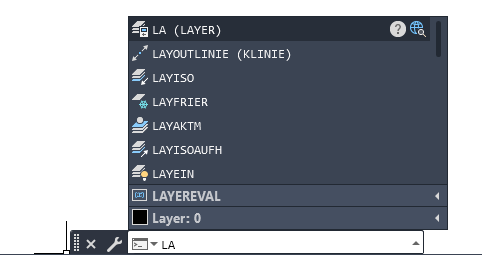
Reagieren auf Eingabeaufforderungen
Nachdem Sie einen Befehl eingegeben haben, wird in der Befehlszeile ggf. eine Reihe von Eingabeaufforderungen angezeigt. Nachdem Sie z. B. PLINIE eingeben und dann die erste Eingabeaufforderung festlegen, wird die folgende Eingabeaufforderung angezeigt:
PLINIE Nächsten Punkt angeben oder [Kreisbogen H albbreite Länge, Zurück Breite]:
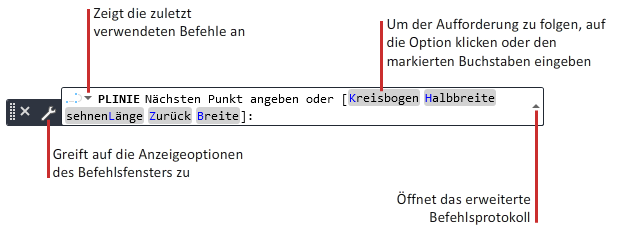
In diesem Fall besteht das Standardverfahren in der Angabe des nächsten Punktes. Sie können entweder X,Y-Koordinatenwerte eingeben oder auf eine Position in der Zeichnung klicken.
Zur Auswahl einer anderen Option klicken Sie auf die betreffende Option. Wenn Sie lieber die Tastatur verwenden, wählen Sie die Option, indem Sie den jeweiligen farbigen Großbuchstaben eingeben. Sie können Groß- oder Kleinbuchstaben eingeben. Geben Sie zur Auswahl der Option Breite zum Beispiel b ein, und drücken Sie die EINGABETASTE.
In einigen Fällen wird die Vorgabeeinstellung (einschließlich des aktuellen Werts) nach den Optionen in eckigen Klammern angezeigt:
POLYGON Anzahl Seiten eingeben <4>:
In diesem Fall können Sie die EINGABETASTE drücken, um die aktuelle Einstellung (4) beizubehalten. Wenn Sie die Einstellung ändern möchten, geben Sie einen anderen Wert ein, und drücken Sie die EINGABETASTE.
Anzeigen vorgeschlagener Befehle und Systemvariablen
Der Name des Befehls oder der Systemvariablen wird automatisch während der Eingabe vervollständigt. Eine Vorschlagsliste für Befehle und Systemvariablen, die dieselben Buchstaben enthalten, wird ebenfalls angezeigt. Sie können die Einstellungen für diese Funktionen im Dialogfeld Eingabe-Suchoptionen steuern.
Wenn die automatische Vervollständigung deaktiviert ist, können Sie einen Buchstaben in die Befehlszeile eingeben und die TABULATORTASTE drücken, um durch alle Befehle und Systemvariablen zu wechseln, die mit diesem Buchstaben beginnen. Drücken Sie die EINGABETASTE oder die LEERTASTE, um den Befehl oder die Systemvariable auszuführen.
Eingeben von Befehlsaliassen
Für einige Befehle gibt es abgekürzte Namen oder Befehlsaliasse, die Sie in der Befehlszeile eingeben können. Beispiel: Statt kreis zum Starten des Befehls KREIS einzugeben, geben Sie nur k ein und drücken die EINGABETASTE. Der Befehl Vorschlag (falls verfügbar) zeigt die Aliasnamen vor dem Befehlsnamen an: C (KREIS)
Befehls-Aliase sind in der Datei acad.pgp bzw. acadlt.pgp definiert.
Unterbrechen eines Befehls durch einen anderen Befehl oder eine Systemvariable
Viele Befehle können transparent verwendet werden. Sie können in der Befehlszeile eingegeben werden, während ein anderer Befehl verwendet wird. Befehle, die keine Objekte auswählen oder neu erstellen bzw. die Zeichnungssitzung nicht beenden, können normalerweise auf diese Art und Weise verwendet werden.
Um einen Befehl transparent zu verwenden, geben Sie bei jeder Eingabeaufforderung ein Apostroph (') vor dem Befehl ein. Den Eingabeaufforderungen, die für transparente Befehle angezeigt werden, sind in der Befehlszeile doppelte spitze Klammern (>>) vorangestellt. Sobald Sie einen transparenten Befehl beenden, wird der ursprüngliche Befehl wieder aufgenommen. Im folgenden Beispiel aktivieren Sie das Raster im Befehl LINIE und legen es auf Intervalle von einer Einheit fest.
Befehl: linie
Ersten Punkt angeben: 'raster
>>Rasterwert (X) oder [EIN/AUS/Fang/Haupt/aDaptiv/Limiten/Folgen/Aspekt]<0.5000> angeben: 1
Nehme LINIE-Befehl wieder auf.
Ersten Punkt angeben:
Änderungen, die Sie in transparent geöffneten Dialogfeldern vorgenommen haben, werden erst wirksam, nachdem der unterbrochene Befehl abgeschlossen wurde. Wenn Sie eine Systemvariable transparent zurücksetzen, tritt der neue Wert erst beim Aufrufen des nächsten Befehls in Kraft.
Hilfsmittel für die Eingabe von Befehlen
- Automatische Vervollständigung.Vervollständigt den Namen eines Befehls oder einer Systemvariablen während der Eingabe.
- Befehlszeilen-Vorschlagsliste. Zeigt eine Liste der Befehle oder Systemvariablen an, die den eingegebenen Buchstaben entsprechen oder diesen enthalten. Die Reihenfolge dieser Liste ändert sich während der Verwendung des Programms, sodass die Befehle, die Sie am häufigsten verwenden, oben in der Liste angezeigt werden. Das Programm bietet auch Empfehlungen für falsch geschriebene Einträge.
- Automatische Korrektur. Befehle, die häufig falsch geschrieben werden. Das Programm fügt der Datei AutoCorrectUserDB.pgp automatisch Wörter hinzu, die Sie eine bestimmte Anzahl von Malen falsch schreiben und anschließend korrigieren. Sie können diese Dateien auch manuell aktualisieren.
- Wechseln zwischen Befehlen. Wechselt durch Drücken der Pfeiltasten zwischen den Befehlen, die Sie in der aktuellen Sitzung bereits verwendet haben. Mit einer Pfeilschaltfläche am linken Ende der Befehlszeile wird ebenfalls die Liste angezeigt.
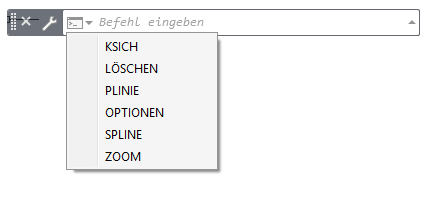
Sie können die Einstellungen für diese Optionen über die Schaltfläche für Befehlszeilenwerkzeuge oder das entsprechende Kontextmenü ändern.